- Auteur Abigail Brown [email protected].
- Public 2023-12-17 06:36.
- Laatst gewijzigd 2025-01-24 11:59.
Wat te weten
- Een IGS-bestand is een IGES-tekening; open er een met IGS Viewer of eDrawings Viewer.
- Converteren naar STL met makexyz of naar STP met CAD Exchanger.
- Andere IGS-bestanden zijn 3D-scènes die door Indigo Renderer worden gebruikt.
Dit artikel legt uit wat IGS-bestanden zijn, hoe je er een kunt openen en, afhankelijk van het formaat, hoe je er een kunt converteren naar STL, STP, DWG, DXF en andere.
Wat is een IGS-bestand?
Een bestand met de IGS-bestandsextensie is hoogstwaarschijnlijk een IGES-tekening die door CAD-programma's wordt gebruikt voor het opslaan van vectorafbeeldingsgegevens in een ASCII-tekstformaat.
IGES-bestanden zijn gebaseerd op de Initial Graphics Exchange Specification (IGES) en waren vroeger een veelgebruikte standaard voor het overbrengen van 3D-modellen tussen verschillende CAD-toepassingen. Veel programma's vertrouwen echter ook op het STEP 3D CAD-formaat (. STP-bestanden) voor hetzelfde doel.
Sommige bestanden die eindigen op. IGS kunnen in plaats daarvan Indigo Renderer-scènebestanden zijn die worden gebruikt door Indigo's Renderer- of RT-programma. Deze worden, nadat ze zijn geëxporteerd vanuit een 3D-modelleringsprogramma zoals Blender, Maya, Revit, enz., vervolgens geïmporteerd in de software van Indigo om een fotorealistisch beeld te genereren.
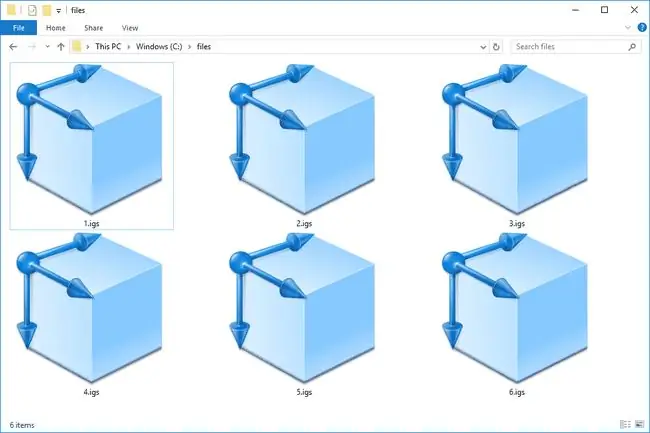
IGS is ook een afkorting voor technologietermen die geen verband houden met deze bestandsindelingen, zoals interactief grafisch subsysteem, geïntegreerde gatewayserver, IBM Global Services en geïntegreerd spelsysteem.
Hoe een IGS-bestand te openen
U kunt een IGS-bestand in Windows openen met:
- IGS Viewer
- eDrawings-viewer
- ABViewer
- AutoVue
- SketchUp
- Vectorworks
Een verscheidenheid aan andere IGS-bestandsviewerprogramma's zijn onder meer:
- Autodesk's Fusion 360
- AutoCAD
- CATIA
- Solid Edge
- SOLIDWORKS
- Canvas X
- TurboCAD Pro
Je hebt misschien een plug-in nodig met sommige van die programma's voordat je het bestand kunt importeren. Als u het bijvoorbeeld opent met SketchUp, probeer dan de SimLab IGES Importer te installeren.
FreeCAD is een gratis IGS-opener voor Mac en Linux. De hierboven gelinkte TurboCAD Pro- en Vectorworks-programma's kunnen het bestand ook openen op macOS.
Er zijn online IGS-viewers waarmee u uw bestand kunt uploaden om het online te bekijken. Autodesk Viewer, ShareCAD en 3D Viewer Online zijn enkele voorbeelden. Aangezien deze services via een webbrowser worden uitgevoerd, betekent dit dat u ze kunt gebruiken om het bestand op elk systeem te openen, inclusief mobiele apparaten.
Het openen van het bestand in sommige programma's is misschien pas mogelijk nadat het is geconverteerd. Zie de IGS-converters hieronder voor meer informatie.
Je kunt dit bestandstype ook openen met elke teksteditor op elk besturingssysteem, maar het is alleen nuttig als je alle cijfers en letters wilt zien die het bestand beschrijven. Notepad++ kan bijvoorbeeld de tekst in een IGS-bestand bekijken, maar onthoud dat u hierdoor het IGES-tekeningbestand niet op de normale manier kunt gebruiken.
Als je een Indigo Renderer-scènebestand hebt, kun je het openen op een Windows-, Mac- of Linux-computer met Indigo Renderer of Indigo RT.
Een IGS-bestand converteren
De meeste van de bovenstaande openers kunnen een IGS-bestand waarschijnlijk naar een ander bestandsformaat converteren. eDrawings Viewer kan het bestand bijvoorbeeld exporteren naar EPRT, ZIP, EXE, HTM en een aantal afbeeldingsbestandsindelingen zoals BMP, JPG,-g.webp
CAD Exchanger is een IGS-converter voor macOS, Linux en Windows die een grote verscheidenheid aan exportformaten ondersteunt: STP/STEP, STL, OBJ, X_T, X_B, 3DM, JT, WRL, X3D, SAT, XML, BREP en enkele bestandsindelingen voor afbeeldingen.
Om uw IGS-bestand in Revit en vergelijkbare toepassingen te openen, moet u mogelijk eerst het DWG-formaat hebben. Converteer IGS naar DWG met AutoCAD en enkele andere Autodesk-programma's, zoals Inventor, Maya, Fusion 360 en Inventor.
Een IGS naar DXF-conversie kan ook worden uitgevoerd met die Autodesk-softwaretoepassingen.
makexyz.com heeft een gratis online IGS naar STL-converter die u kunt gebruiken om uw IGES-tekeningbestand op te slaan in het stereolithografie-formaat.
Probeer het File menu in Indigo Renderer te gebruiken als je dat soort bestand moet converteren. Er is daar hoogstwaarschijnlijk een Export of Save as optie.
Kan het nog steeds niet openen?
Als je bestand niet opent met de hierboven genoemde programma's, of niet wordt opgeslagen wanneer je het probeert te converteren, controleer dan de extensie. Zorg ervoor dat het achtervoegsel ". IGS" is en niet alleen iets dat op dezelfde manier is gespeld.
Een IGX-bestand kan bijvoorbeeld gemakkelijk worden verward met een IGS-bestand, ook al hebben IGX-bestanden een totaal ander bestandsformaat - het iGrafx-documentformaat, en hebben ze dus een iGrafx-programma nodig om het te openen.
Hetzelfde kan gezegd worden van veel andere bestandsextensies zoals IGR, IGC, IGT, IGP, IGN en IGMA. Evenzo, hoewel IGS en IOS op elkaar lijken, verwijst de laatste naar het mobiele iOS-besturingssysteem.
Het basisidee hier is om ervoor te zorgen dat je onderzoek doet naar programma's die het bestand dat je daadwerkelijk hebt kunnen openen. Als je bijvoorbeeld een IGT-bestand hebt en geen IGS-bestand, zoek dan naar IGT-bestandsopeners, converters, enz.
Als je inderdaad een IGS-bestand hebt dat niet wordt geopend met een van de bovenstaande programma's, voer het dan door een teksteditor om te zien of je tekst in het bestand kunt vinden die zijn bestandsformaat of het programma dat werd gebruikt om het te bouwen.
FAQ
Hoe open ik een IGS-bestand in AutoCAD?
Het bestand moet worden vertaald en geïmporteerd in AutoCAD vanaf het tabblad Insert. Kies Import panel > Import > Find > en selecteer het IGS-formaat uit de dialoogvenster Bestand importeren. Blader vervolgens naar het bestand of typ de naam en selecteer Open
Hoe open ik een IGS-bestand in FreeCAD?
Om deze gratis CAD-software te gebruiken om IGS-bestanden te openen, gaat u naar Preferences Editor > Import Export Preferences > selecteer Part > Import CAD > en kies het IGS-bestand dat u wilt openen. U kunt ook de File > Import menuoptie of de Ctrl+I toetsenbordcombinatie gebruiken.






